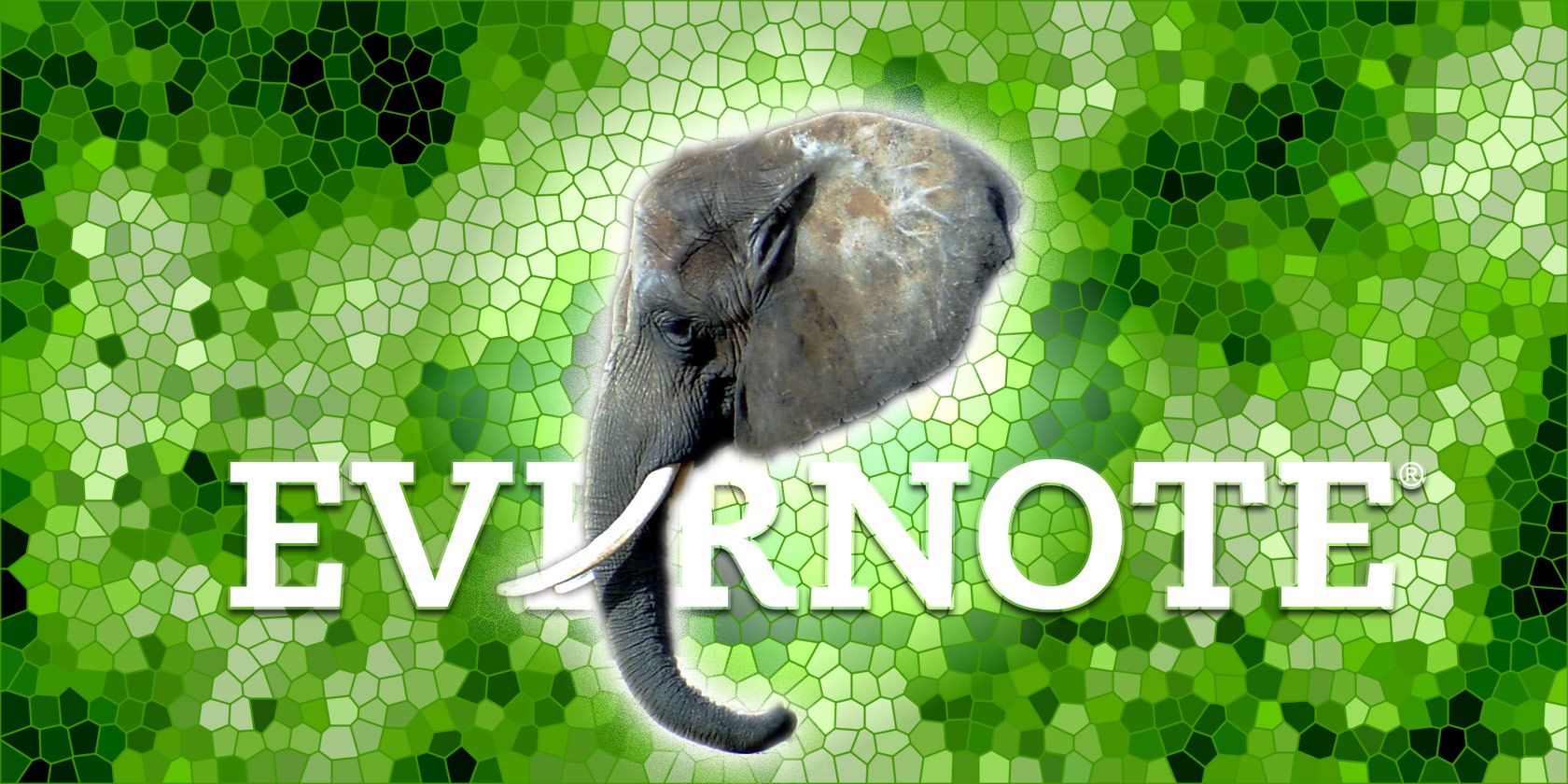似乎每隔一个月,Evernote会获得其他升级。其中一些已悄然发布,而其他一些则受到Evernote大量用户的高度期待。自从我写了关于Evernote的新设计和文件存储升级的上一篇文章以来,这款流行的笔记本电脑已经具有重要的新功能,包括提醒,荧光笔和更严格的订户安全性等等。
如果您是新手,到Evernote,请下载Mark O'Neill的免费PDF,如何使用Evernote:缺少的手册
本文基于我对Mac OS X和iOS的Evernote的使用。突出显示的功能可能尚不适用于Windows和Android版本的Evernote。
内置突出显示器
告诉我老派,但我仍喜欢在阅读时突出显示文本因为这是以后查看内容的好方法。在最新的5.2.1版本的Evernote中,内置的荧光笔现在是工具栏编辑器中的功能。仅当您实际上在笔记内单击时,它才会显示。
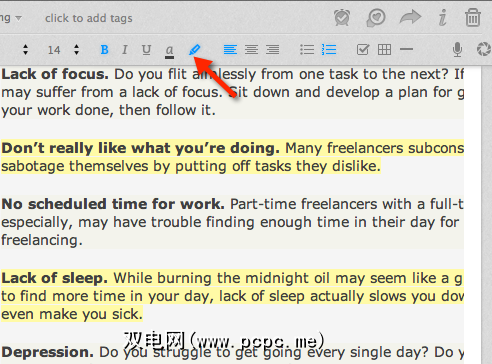
要使用它,请选择一些文本,然后单击位于格式样式工具旁边的突出显示按钮。我已将键盘快捷键(格式>样式>高亮)映射到BetterTouchTool,以便可以激活荧光笔,而不必将手指从触控板上移开。荧光笔仅在Mac版的Evernote中可用。
Skitch集成
Evernote早在2011年就收购了图像编辑器Skitch,现在已将其与Evernote集成到Mac和iOS中版本,允许用户打开笔记并在外部应用程序中对其进行标记。实际上,Evernote会为选定的便笺制作PDF副本,这样您的原始便会保持原样。
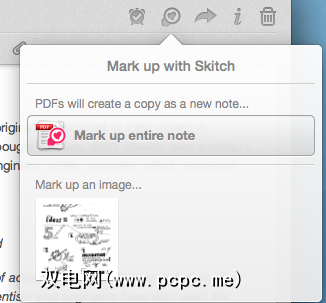
Skitch图标出现在每个打开的便笺的工具栏中。当然,您将需要下载Skitch的Mac和iOS版本,因为它不是Evernote内置的。
提醒
提醒是Evernote所要求的功能,它终于在五月份推出了。您可以为任何笔记添加提醒,甚至可以接收有关您设置的警报的电子邮件通知。您的Evernote提醒列表可以通过即将到来的提醒或最近完成的提醒进行查看和排序。
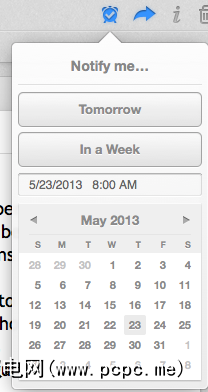
提醒确实非常方便,特别是如果您将Evernote用作项目,会议和其他活动的文件抽屉。
注释链接
链接注释可能不是Evernote的新功能,但这是某些用户使用的功能可能不知道。您可以通过在卡片视图中右键单击便笺并在下拉菜单中选择复制便笺链接来复制便笺的内部链接。然后,您可以将链接粘贴到另一个便笺中以快速参考。
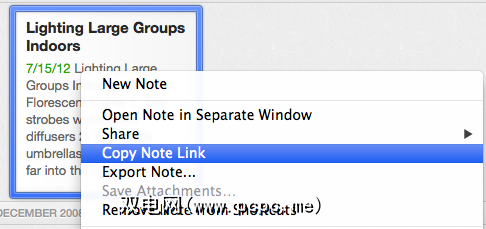
请记住,便笺链接位于复制它的笔记本电脑本地,因此不会同步到其他设备。您可以通过单击Evernote工具栏中的共享按钮在外部共享记事。
合并记事
您可能不知道的另一个功能是该功能合并两个或多个笔记,方法是选择并右键单击要合并的笔记(在卡片视图中),然后在下拉菜单中选择合并笔记菜单。
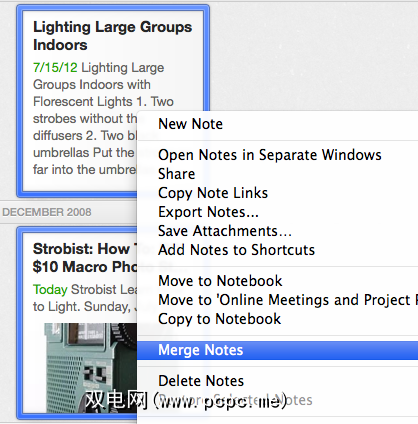
选定的音符将合并为一个,第一个选定音符的标题将用于新的合并音符。其他笔记的标题将以蓝色突出显示,表明它们已合并。 iOS版本的Evernote中不存在此功能。感谢Jason Frasca在他的博客中指出了此功能。
Evernote iOS中的收藏夹
Mac版本的Evernote允许您将注释添加到快捷方式侧边栏面板中的列表。在iOS版的Evernote中,您可以为单个便笺加注星标,以便将其添加到此新页面。
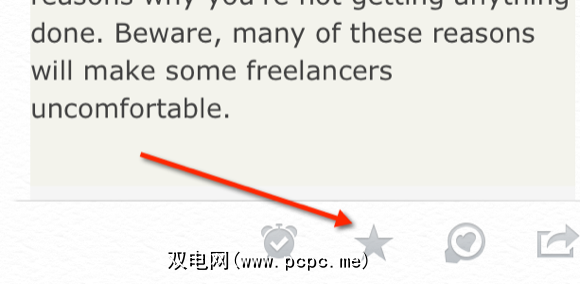
打开便笺后,现在可以点击菜单栏底部菜单栏中的星标图标笔记。 Evernote主页的底部中心将显示一个星标选项卡,点击该选项卡将显示您所有已加星标的项目。
高级用户密码锁
如果您是Evernote的Premium或Business订阅者,您现在可以将密码锁添加到该应用的iOS版本。您可以通过点击左上角的个人资料图标,然后按照添加和启用密码的说明来启用此功能。
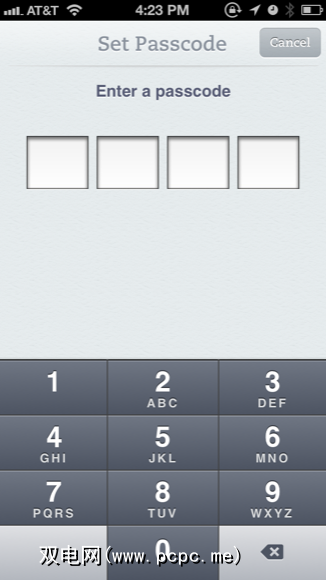
有用的更新
上述功能具有很大的优势增强了我在日常工作流程中使用Evernote的方式。我毫不怀疑,未来几个月将添加更多新工具和实用程序。让我们知道您还想添加哪些其他功能。而且,如果您正在寻找有关如何在iOS设备上使用Evernote的更多想法,请查看我的文章,该文章介绍了用于将内容导出和导入Evernote的五个功能强大的应用程序。
您是否已找到这些功能有用吗?您使用Evernote还是其他?在下面的评论中添加您的想法。